時間:2017-07-04 來源:互聯網 瀏覽量:
今天給大家帶來硬盤邏輯壞道簡單修複方法的詳細步驟,硬盤邏輯壞道簡單修複方法的圖文教程,讓您輕鬆解決問題。
任務:磁盤有壞道怎麼辦。標題更改為:硬盤邏輯壞道的簡單修複。具體方法如下:
1硬盤邏輯壞道的簡單修複方法
我們左鍵雙擊桌麵計算機圖標,打開計算機窗口;
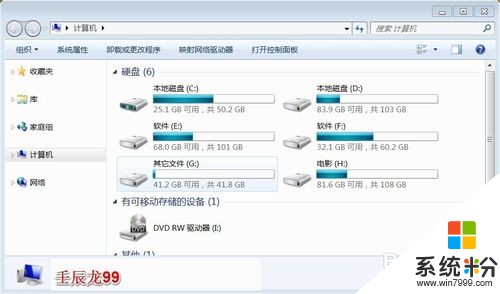 2
2在計算機窗口,我們右鍵點擊C磁盤,在下拉菜單中左鍵點擊:屬性;
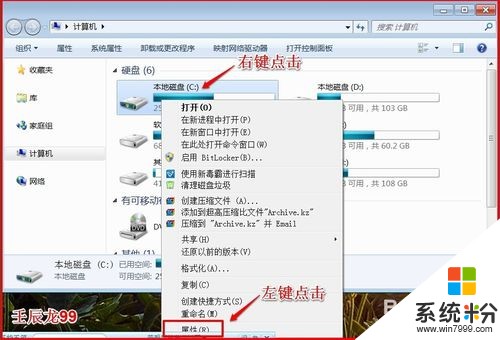 3
3在本地磁盤(C:)屬性窗口,(1)左鍵點擊:工具,(2)左鍵點擊:開始檢查(C);
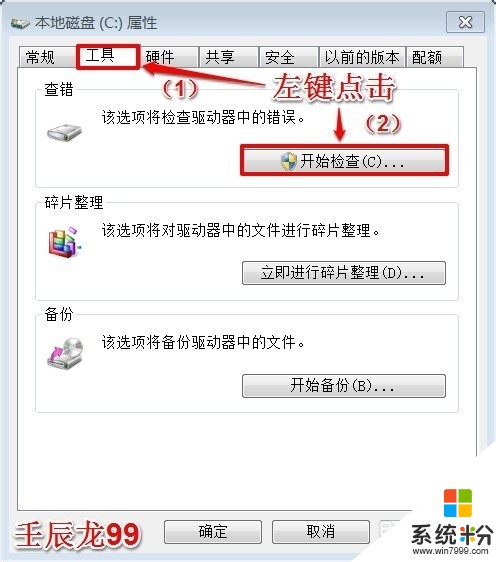 4
4在彈出的檢查磁盤 本地磁盤(C:)窗口,我們在:自動修複文件係統錯誤(A)和掃描並嚐試恢複壞扇區(N)前麵都打上勾,再點擊:開始;
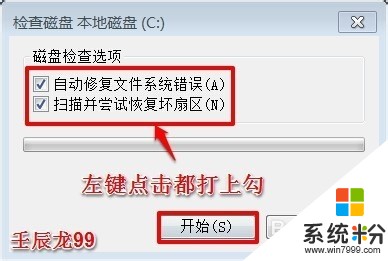 5
5因為Windows無法檢查正在使用中的磁盤,我們點擊:計劃磁盤檢查,在下次計算機啟動時係統將自動檢查計算機的硬盤錯誤。
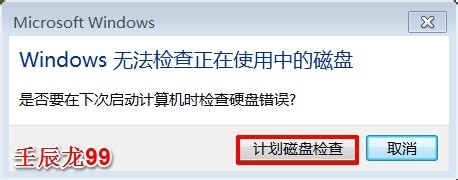 6
6我們把其它幾個磁盤也按上述方法操作一次,把硬盤的磁盤全部檢查修複一次。但這種檢查修複,隻能修複磁盤的邏輯壞道,如果硬盤出現了物理壞道,可用修複軟件進行修複,如果修複不了,那就隻能更換新硬盤了。
以上就是硬盤邏輯壞道簡單修複方法的詳細步驟,硬盤邏輯壞道簡單修複方法的圖文教程教程,希望本文中能幫您解決問題。